Kindle電子端末で読書の進捗状況を簡単に表示・非表示・変更する方法
※本ページはプロモーションが含まれています
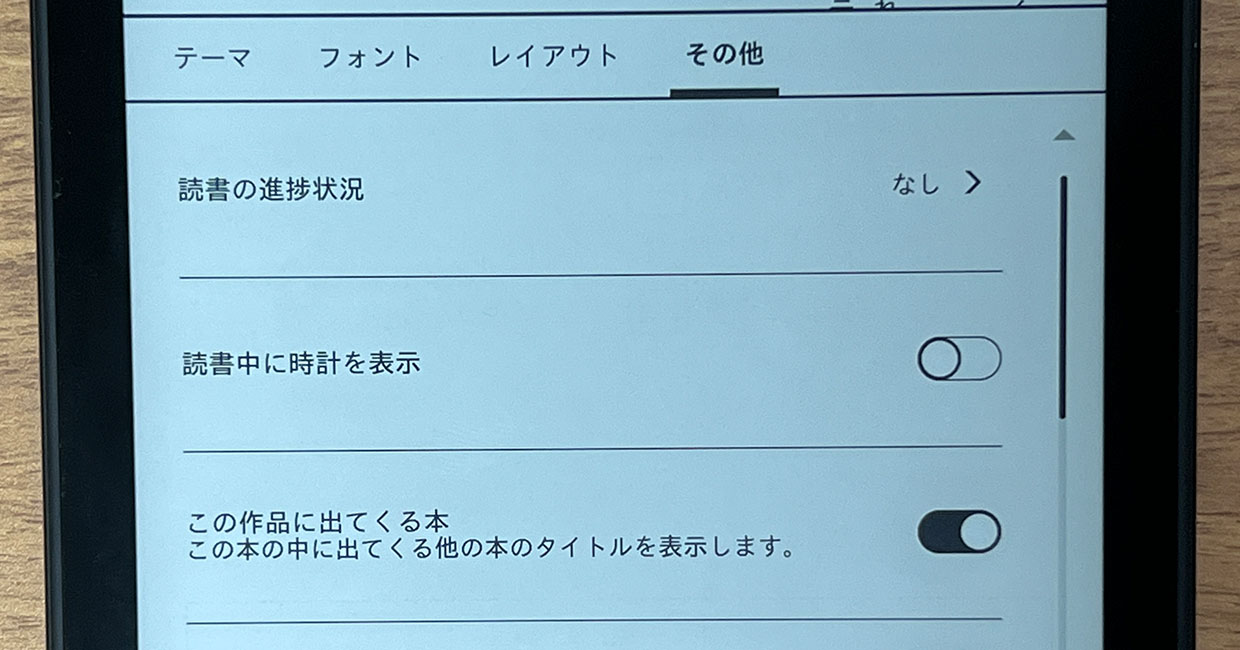
Kindle Paperwhiteで読書をしている時、個人的に「読書の進捗状況」を非表示にしたい派です。
ですが、非表示にしているのにいつの間にか再表示されているときがあります。
最初はなぜそうなるかわからなかったのですが、原因がわかりましたので、「読書の進捗状況」を簡単に表示 ・非表示・変更する方法を紹介します。
画面左下タップで表示切替
本の読了割合を%で表示したり、ページ数・読み終わるまでの時間を簡単に切り替えるのは、画面左下をタップすると切り替えられます。
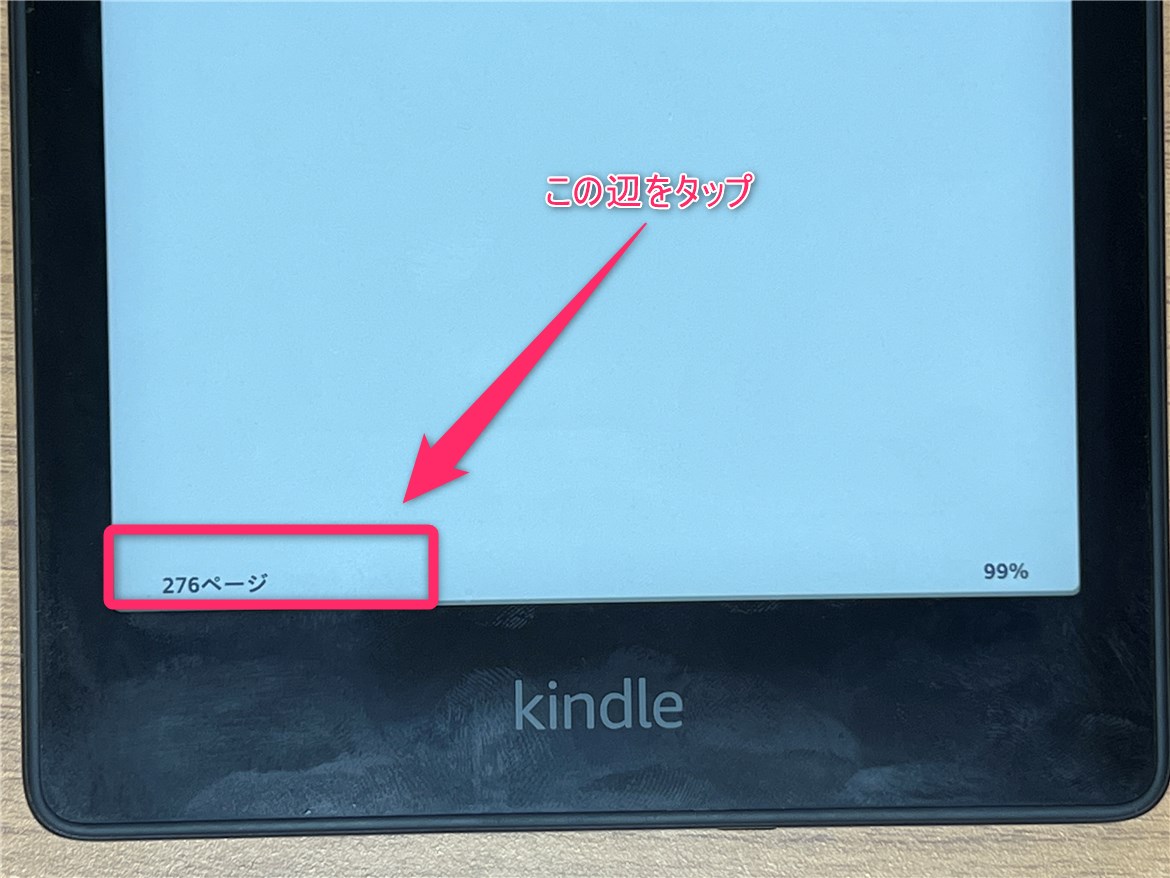
左下をタップすることで、
ページ数
↓
章を読み終えるまでの時間
↓
本を読み終えるまでの時間
↓
位置No
↓
非表示
という順で切り替えることができます。
僕の場合、設定から非表示にしたはずなのに、いつの間にか再表示されていた原因は、いつの間にか左下をタップしていたことにあるようです。
ページ送りで結構下の方をタップしているので、下すぎたときにこのエリアをタップしていたんでしょうね。
通常の設定から変更
画面左下をタップするほうが簡単ですが、通常の設定方法も紹介します。
読書中の状態で画面上部をタップ。
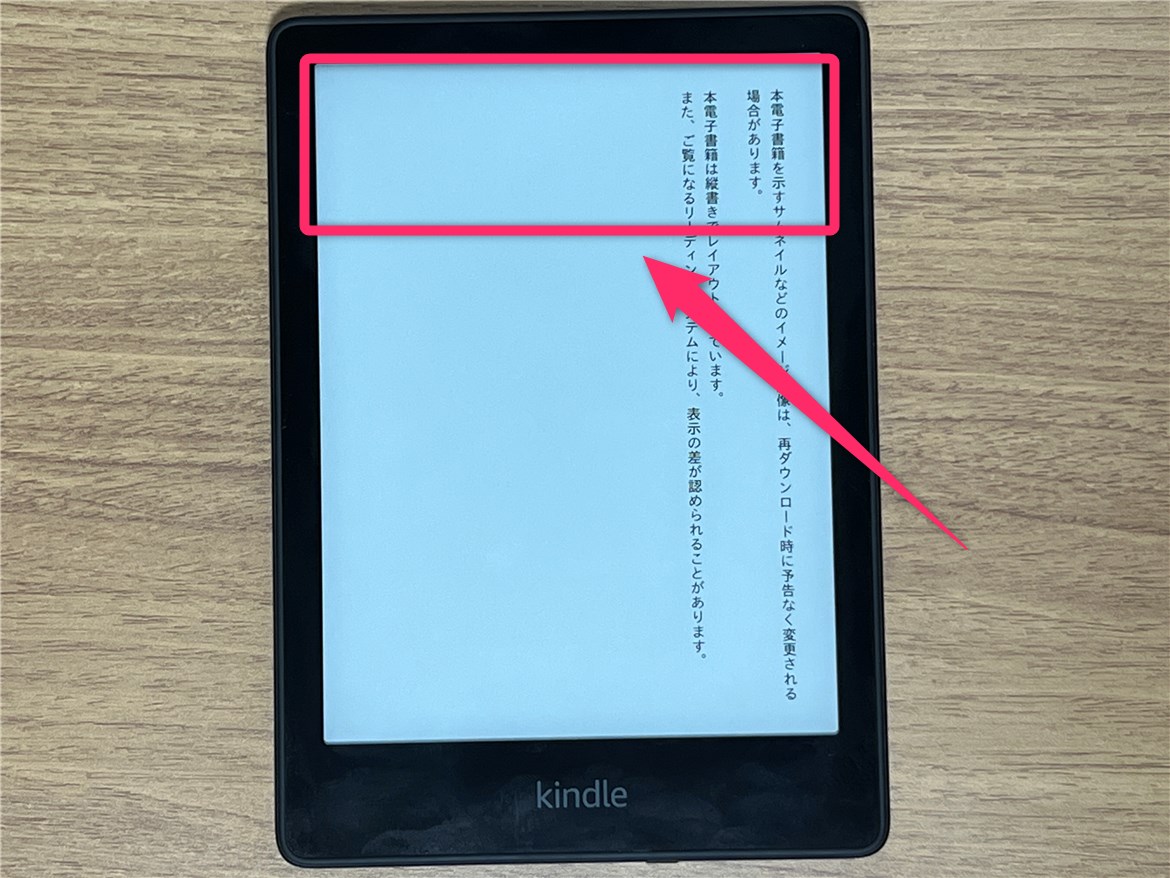
「Aa」をタップ。
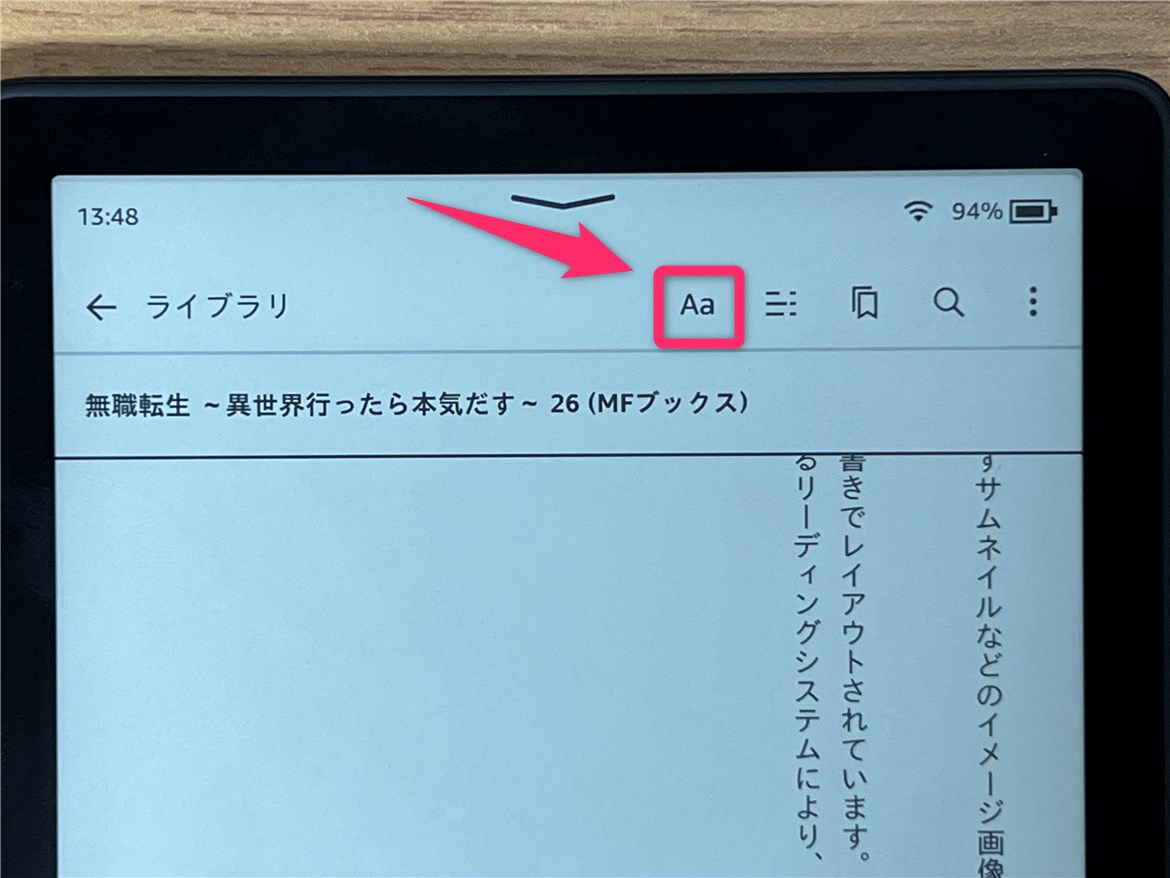
「その他」をタップ。
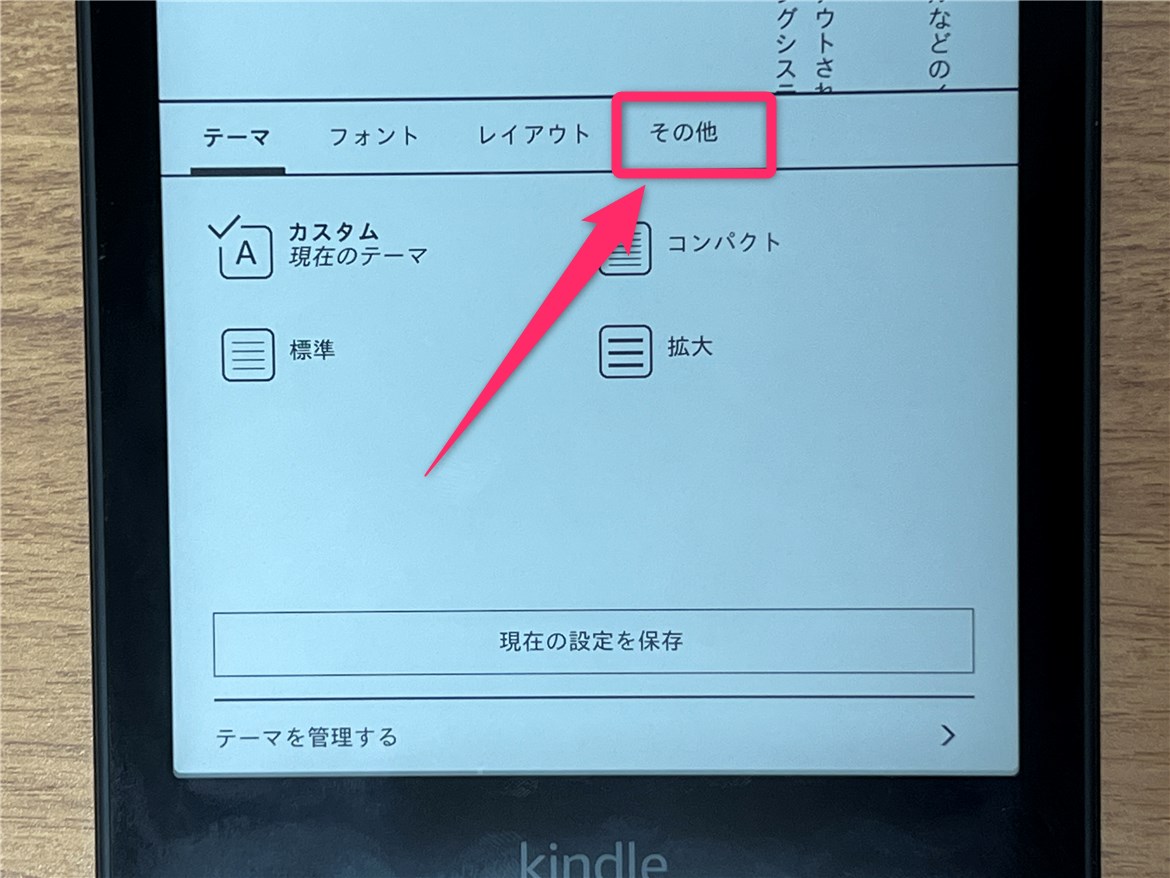
「読書の進捗状況」をタップ。
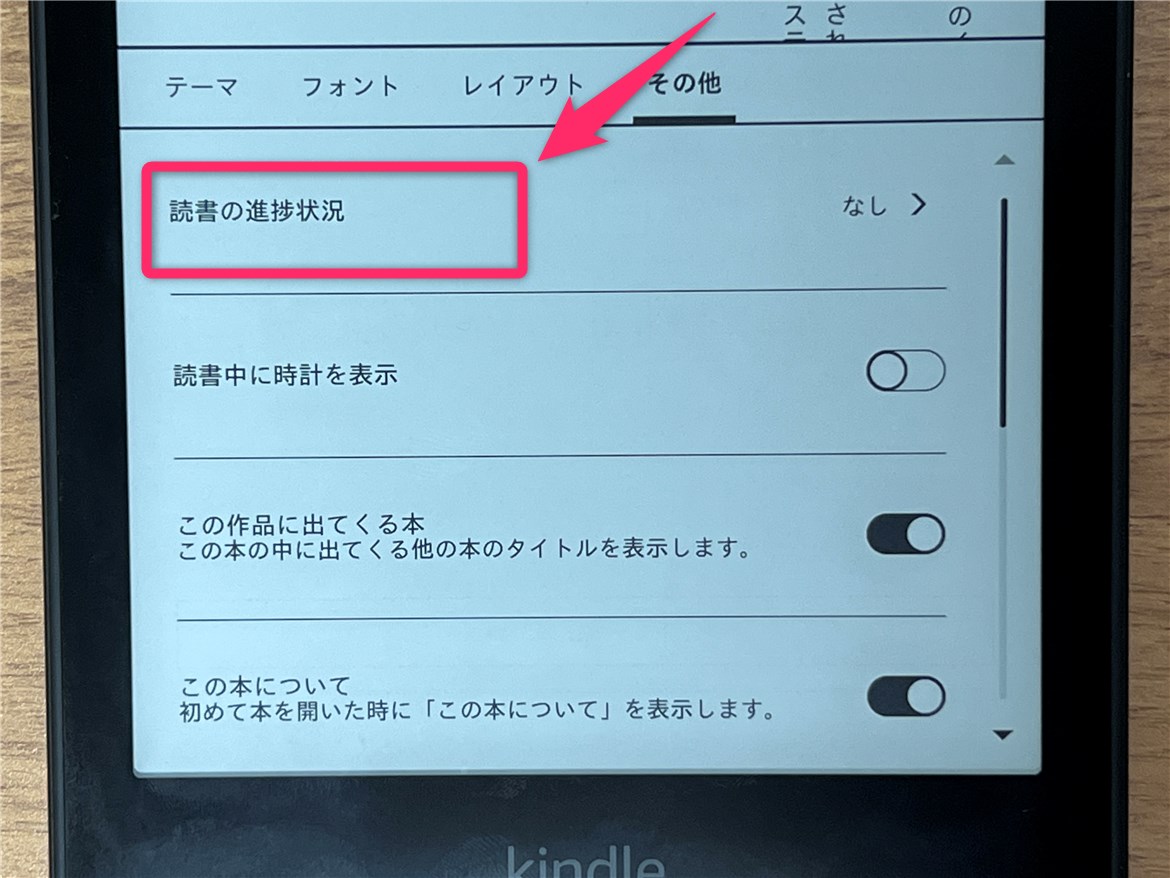
表示したいものを選択すればOKです。
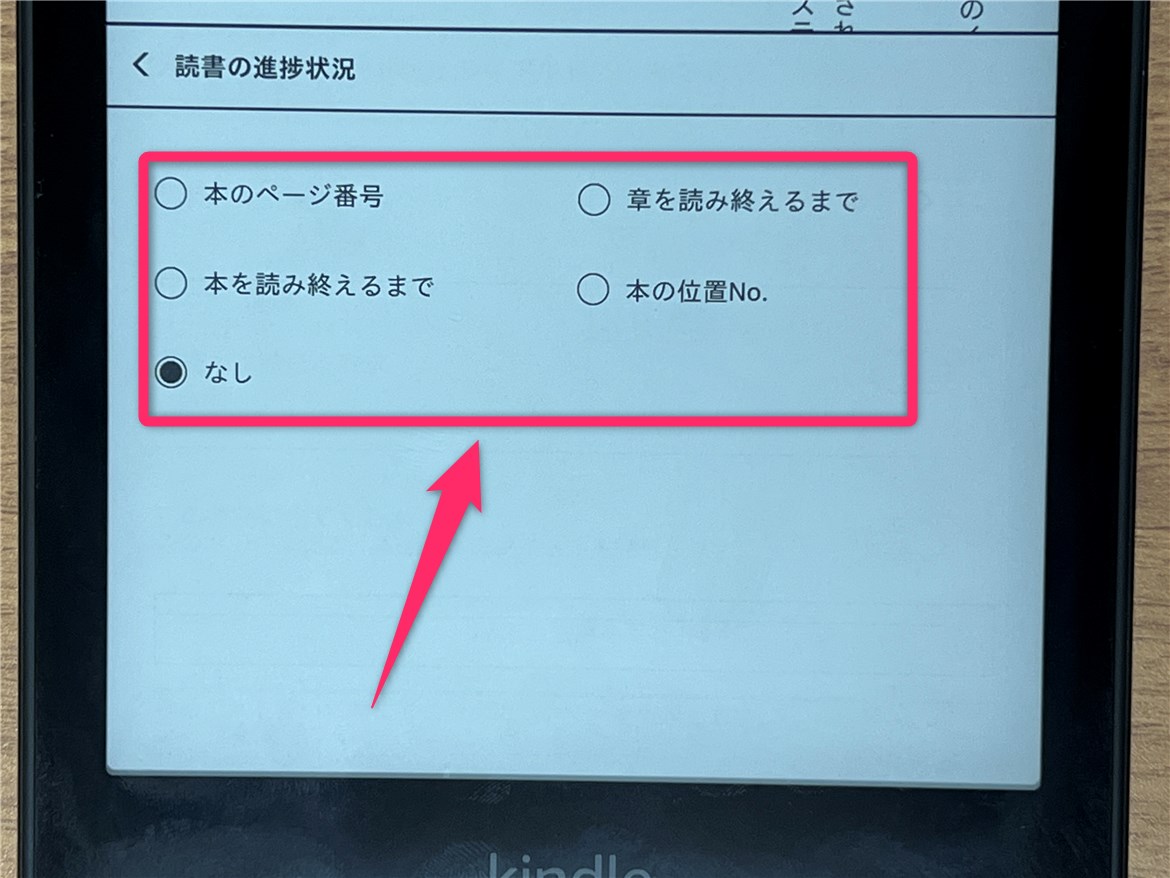
おわりに
小説などを読んでいると、読書の進捗状況で展開が読めたりするのが嫌で非表示にしています。
画面に余計な情報を表示させたくないというのも理由の一つです。
いつの間にか再表示されて気持ち悪かったのですが、画面左下にショートカットがあるとは思いませんでした。
